Hvordan tegne en rett linje i Adobe Photoshop
Photoshop gir deg et stort utvalg av verktøy som du kan bruke til å redigere bilder du har åpnet i applikasjonen. Enten det er et bilde du tok deg selv med et kamera, eller et bilde du har fått fra noen andre, Photoshop gjør det enkelt å beskjære bildet, endre dimensjoner eller utføre en rekke forskjellige justeringer for å forbedre utseendet på bildet.
Men Photoshop har også mange verktøy som hjelper deg å legge til nye objekter til det bildet, for eksempel en linje. I veiledningen vår nedenfor vil vi diskutere hvordan du tegner en linje i Photoshop ved hjelp av børsteverktøyet.
Hvordan tegne linjer med Photoshop's børsteverktøy
Trinnene i denne artikkelen ble utført i Adobe Photoshop CC, versjon 20.0.1, men disse trinnene er nesten identiske i nesten alle andre versjoner av Photoshop.
Trinn 1: Åpne bildet ditt i Photoshop.
Trinn 2: Velg børsteverktøyet fra verktøykassen på venstre side av vinduet. Merk at du også ganske enkelt kan trykke på “B” -tasten på tastaturet mens du er i Photoshop for automatisk å bytte til dette verktøyet.

Trinn 3a (tegne en horisontal linje): Hold nede Skift- tasten, klikk på ønsket startpunkt og hold museknappen nede, og dra den for å lage den horisontale linjen. Merk at dette også fungerer for vertikale linjer, du trenger bare å dra musen ned eller opp i stedet for til venstre eller høyre.
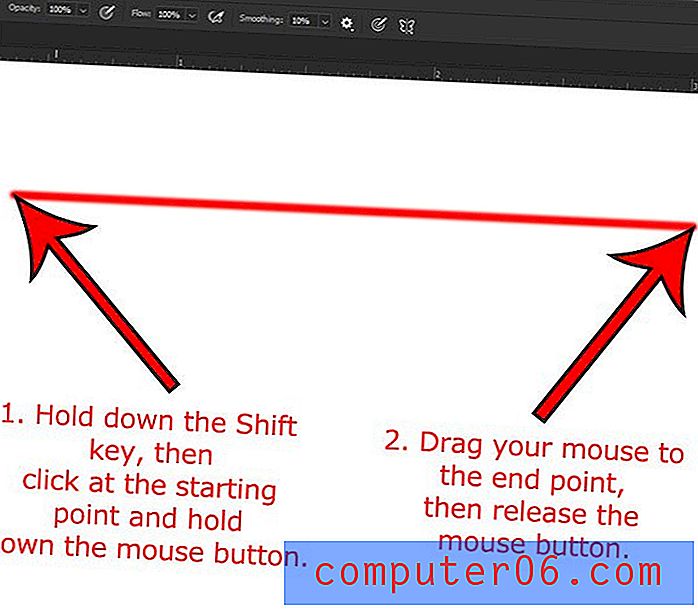
Trinn 3b (tegne en rett, ikke-horisontal linje): Klikk på ønsket startpunkt, slipp museknappen, hold nede Skift- tasten, og klikk deretter på ønsket sluttpunkt for linjen.
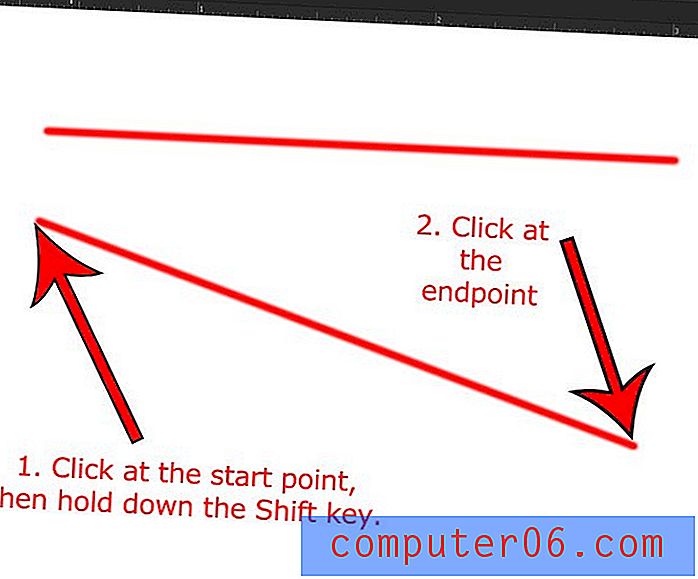
Du kan justere fargen på linjen ved å klikke på fargeprøven før du tegner linjen, og deretter velge ønsket farge.

Du kan justere formen og størrelsen på børsten ved å bruke alternativene på verktøylinjen over lerretet.
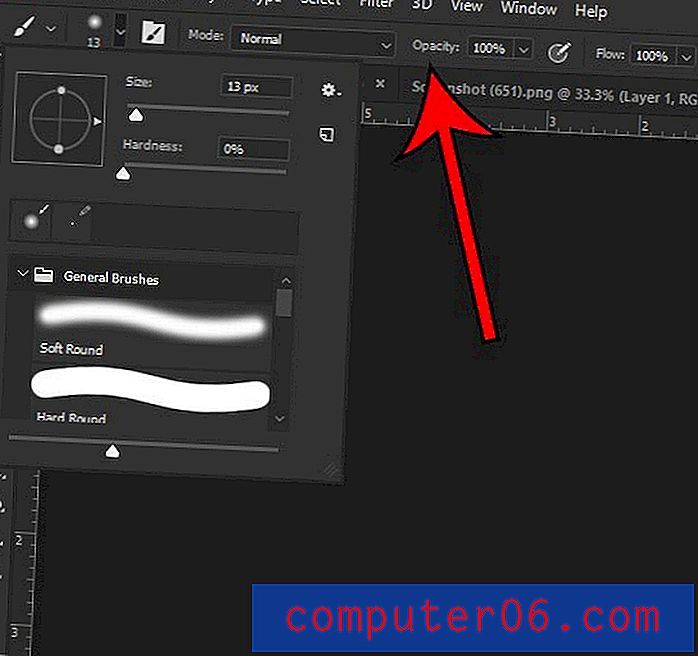
Er det en tekst senere i Photoshop-filen din som er feil, eller må oppdateres? Finn ut hvordan du redigerer tekst i Photoshop og endre et tekstlag du tidligere hadde opprettet.



